Hur delar jag räckviddata i flera arbetsböcker i Excel?

Till exempel har du en inköpstabell som visas på skärmbilden nedan, och nu måste du dela upp tabellen baserat på frukterna i kolumn B och sedan spara varje delningsintervall som en enda arbetsbok, hur man löser det? I den här artikeln presenterar jag tillägget till Kutools för Excel för att få det gjort i Excel enkelt.
Del 1: Dela räckviddsdata i flera kalkylblad i en ny arbetsbok
Del 2: Spara varje arbetsblad i den nya arbetsboken som en enda arbetsbok
Kutools för Excels Sdela data verktyget kan hjälpa oss att dela upp ett visst intervall i flera kalkylblad baserat på kolumnvärden och Dela arbetsbok verktyget hjälper oss att enkelt spara varje kalkylblad som en enda arbetsbok. Och du kan göra enligt följande:
Kombinera enkelt flera kalkylblad / arbetsböcker i ett kalkylblad / arbetsbok
Det kan vara tråkigt att kombinera dussintals ark från olika arbetsböcker till ett ark. Men med Kutools för Excel Kombinera (kalkylblad och arbetsböcker) verktyget kan du få det gjort med bara några klick!
Kutools för Excel innehåller mer än 300 praktiska Excel-verktyg. Gratis att prova utan begränsning på 30 dagar. Läs mer Gratis nedladdning nu
 Del 1: Dela räckviddsdata i flera kalkylblad i en ny arbetsbok
Del 1: Dela räckviddsdata i flera kalkylblad i en ny arbetsbok
Denna del kommer att tillämpa Split data nytta av Kutools för Excel.
Kutools för Excel - Fullpackad med över 300 viktiga verktyg för Excel. Njut av en fullfjädrad 30-dagars GRATIS provperiod utan behov av kreditkort! Ladda ner nu!
Steg 1: Välj det intervall du vill dela upp i flera arbetsböcker och klicka sedan på Företag > Split data.
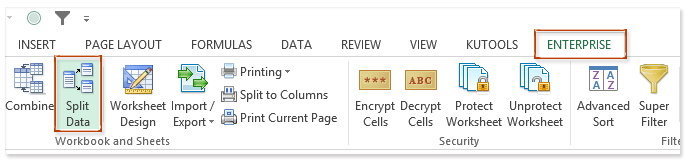
Steg 2: I den öppna dialogrutan Dela data i flera kalkylblad måste du:

(1) Kontrollera Mina data har rubriker alternativ om valt intervall innehåller rubriker;
(2) Kontrollera Specifik kolumn alternativ, klicka nedanför rutan och välj kolumnrubrikens namn i listrutan. I vårt fall väljer vi Frukt.
(3) Klicka på regler rutan och välj Värden på kolumnen från rullgardinsmenyn;
(4) Det är valfritt att ställa in prefix eller suffix för nya kalkylnamn. I vårt fall sätter vi prefix med att skriva KTE i Prefix (valfritt) låda;
(5) Klicka Ok knapp.
Nu ser du det valda intervallet har delats ut baserat på frukten och sparats i en ny arbetsbok, och delade poster för varje frukt sparas i ett kalkylblad. Se nedan skärmdump:

 Del 2: Spara varje arbetsblad i den nya arbetsboken som en enda arbetsbok
Del 2: Spara varje arbetsblad i den nya arbetsboken som en enda arbetsbok
Denna del kommer att tillämpa Dela arbetsbok nytta av Kutools för Excel.
Kutools för Excel - Fullpackad med över 300 viktiga verktyg för Excel. Njut av en fullfjädrad 30-dagars GRATIS provperiod utan behov av kreditkort! Ladda ner nu!
Steg 3: Fortsätt stanna i den nya arbetsboken och klicka Företag > Arbetsbok > Dela arbetsbok.

Steg 4: I dialogrutan Öppna delad arbetsbok fortsätter du att välja alla kalkylblad, välj Excel-arbetsbok (* .xlsx) från Ange spara format rullgardinsmenyn och klicka på Split knapp.


Steg 5: Nu dyker dialogrutan Bläddra efter mapp upp. Ange en målmapp för att spara delade kalkylblad och klicka på OK knapp. Se skärmdump ovan.
Det tar en minut att dela upp den nya arbetsboken och spara varje kalkylblad som en enda arbetsbok. Efter delning får du flera arbetsböcker baserat på kolumnvärdet för originalområdesdata i målmappen, se nedan skärmdump:

Hittills har vi delat upp valda intervalldata baserat på värdena på fruktkolumnen och sparat poster för varje frukt i en enda arbetsbok.
Kutools för Excel - Superladda Excel med över 300 viktiga verktyg. Njut av en fullfjädrad 30-dagars GRATIS provperiod utan behov av kreditkort! Hämta den nu
Demo: dela räckviddsdata i flera arbetsböcker i Excel
 Relaterade artiklar:
Relaterade artiklar:
Bästa kontorsproduktivitetsverktyg
Uppgradera dina Excel-färdigheter med Kutools för Excel och upplev effektivitet som aldrig förr. Kutools för Excel erbjuder över 300 avancerade funktioner för att öka produktiviteten och spara tid. Klicka här för att få den funktion du behöver mest...

Fliken Office ger ett flikgränssnitt till Office och gör ditt arbete mycket enklare
- Aktivera flikredigering och läsning i Word, Excel, PowerPoint, Publisher, Access, Visio och Project.
- Öppna och skapa flera dokument i nya flikar i samma fönster, snarare än i nya fönster.
- Ökar din produktivitet med 50 % och minskar hundratals musklick för dig varje dag!


